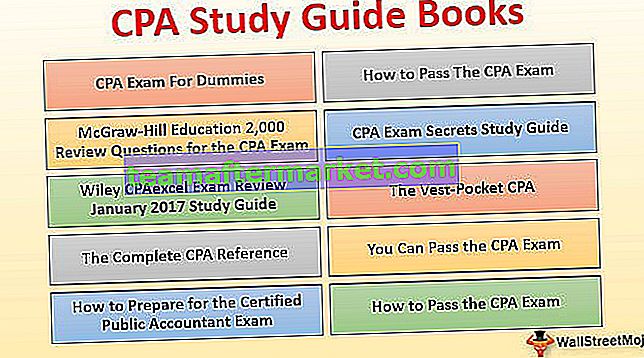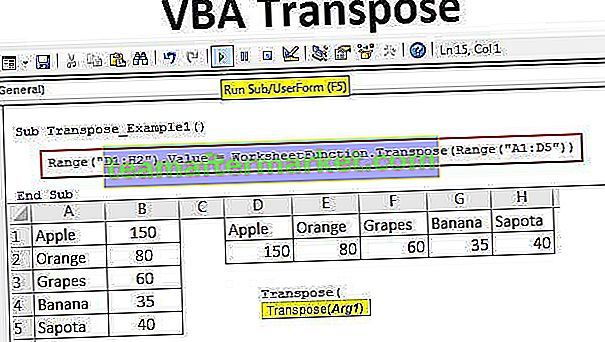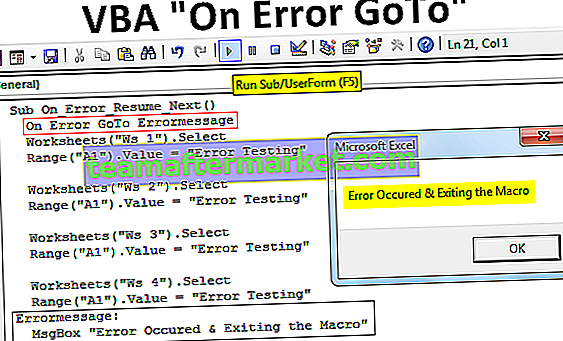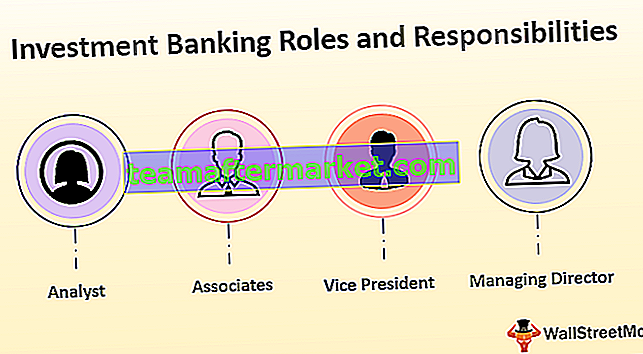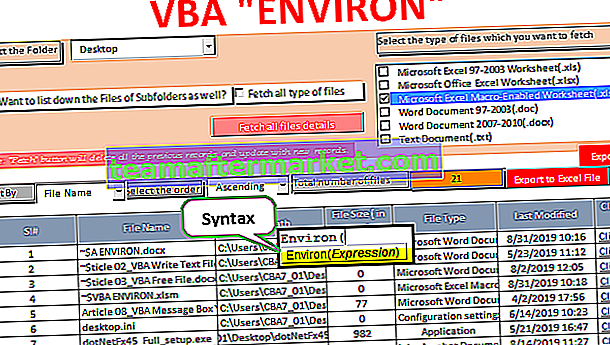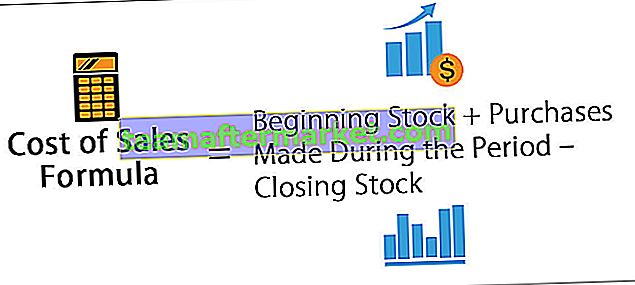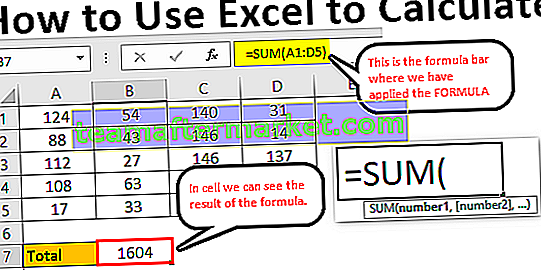Función VALOR de Excel
La función de valor en Excel da el valor de un texto que representa un número, por ejemplo, si tenemos un texto como $ 5, en realidad es un formato de número en un texto, el uso de la fórmula de valor en estos datos nos dará 5 como resultado para que podamos ver cómo esta función nos da el valor numérico representado por un texto en Excel.
Sintaxis
La fórmula del valor es la siguiente:

La función Value tiene solo un argumento y este es el requerido. La fórmula Valor devuelve un valor numérico.
Dónde,
- texto = el valor del texto que se va a convertir en un número.
Ejemplos para usar la función VALOR en Excel
La función VALOR es una función de hoja de trabajo (WS). Como función WS, se puede ingresar como parte de la fórmula en una celda de una hoja de trabajo. Consulte los ejemplos que se dan a continuación para comprender mejor.
Original text
Ejemplo n. ° 1: convertir TEXTO en número

En este ejemplo, la celda C2 tiene una fórmula de VALOR asociada. Entonces, C2 es una celda de resultado. El argumento de la función VALOR es "$ 1000", el texto que se va a convertir en el número. El resultado es 1000.
Ejemplo n. ° 2: convierte la HORA del día en un número

En este ejemplo, la celda C4 tiene una fórmula de VALOR asociada. Entonces, C4 es una celda de resultado. El argumento de la función VALOR es "14:00", que es la hora del día. El resultado de convertirlo en un número es 0.58333
Ejemplo n. ° 3 - Operaciones matemáticas

En este ejemplo, la celda C6 tiene una fórmula de VALOR asociada. Entonces, C6 es una celda de resultado. El argumento de la función VALOR es la diferencia entre los dos valores. Los valores son "1000" y "500". Entonces, la diferencia es 500 y la función devuelve lo mismo.
Ejemplo n. ° 4 - Convertir FECHA en número

En este ejemplo, la celda C8 tiene una fórmula de VALOR asociada. Entonces, C8 es una celda de resultado. El argumento de la función VALOR es "01/12/2000", que es el texto en formato de fecha. El resultado de convertirlo en el número es 36537.
Ejemplo n. ° 5: error en VALUE

En este ejemplo, la celda C10 tiene una fórmula de VALOR asociada. Entonces, C10 es una celda de resultado. El argumento de la función VALOR es "abc", que es el texto en un formato inapropiado y, por lo tanto, el valor no se puede procesar. Como resultado, # ¡VALOR! se devuelve indicando el error en el valor.
Ejemplo n. ° 6 - Error en NAME

En este ejemplo, la celda D2 tiene asociada una fórmula de VALOR en Excel. Entonces, D2 es una celda de resultado. El argumento de la función VALOR es ppp, que es el texto en un formato inapropiado, es decir, sin comillas dobles (“”) y, por lo tanto, el valor no se puede procesar.
Como resultado, #NAME! se devuelve indicando que el error es con el nombre proporcionado. Lo mismo sería válido incluso si se ingresa un valor de texto válido pero no entre comillas dobles. Por ejemplo: VALUE (123) devolverá #NAME! como resultado.
Ejemplo n. ° 7 - Texto con VALOR NEGATIVO

En este ejemplo, la celda D4 tiene una fórmula de VALOR asociada. Entonces, D4 es una celda de resultado. El argumento de la función VALOR es "-1", que es el texto que contiene un valor negativo. Como resultado, el valor correspondiente -1 es devuelto por la función VALOR de Excel.
Ejemplo n. ° 8 - Texto con VALOR FRACCIONAL

En este ejemplo, la celda D6 tiene una fórmula de VALOR en Excel asociada. Entonces, D6 es una celda de resultado. El argumento de la función VALOR en Excel es "0.89", que es el texto que contiene un valor fraccionario. Como resultado, la función VALOR devuelve el valor correspondiente 0,89.
Cosas para recordar
- La función VALOR convierte el texto en un valor numérico.
- Convierte el texto formateado, como el formato de fecha u hora, en un valor numérico.
- Sin embargo, Excel normalmente se ocupa de la conversión de texto a números de forma predeterminada. Entonces, la función VALOR no se requiere explícitamente.
- Es más útil cuando los datos de MS Excel se van a hacer compatibles con otras aplicaciones de hojas de cálculo similares.
- Procesa cualquier valor numérico menor o mayor o igual a cero.
- Procesa cualquier valor fraccionario menor o mayor o igual a cero.
- El texto introducido como parámetro que se va a convertir en el número debe ir entre comillas dobles. Si no lo ha hecho, #NAME! se devuelve indicando el error con el NOMBRE introducido.
- Si se ingresa un texto no numérico como alfabetos como parámetro, entonces la función VALOR en Excel no puede procesarlo y devuelve # ¡VALOR! como resultado, indica que el error es con el VALOR generado.